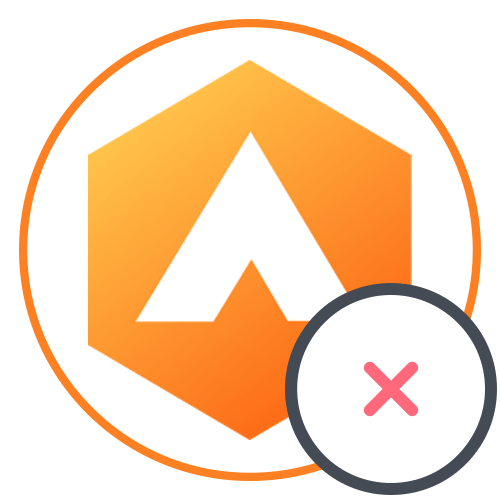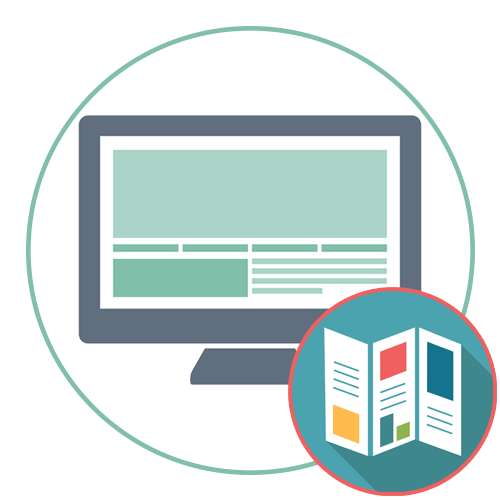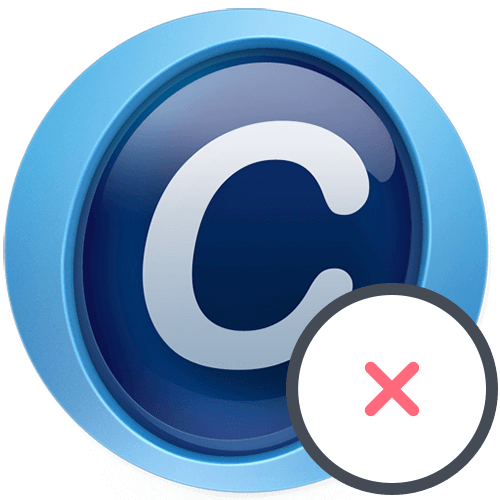Зміст

Спосіб 1: Пошук відео через код елемента на сайті
Метод, який завжди буде актуальним, &8212; використання перегляду коду елемента для скачування відео з ЯПлакалъ за його прямим посиланням. При цьому слід враховувати особливості браузера, а ми за приклад візьмемо найпопулярнішу програму &8212; Google Chrome
, щоб розібрати цей варіант завантаження роликів.
- Відкрийте сторінку на сайті ЯПлакалъ з бажаним відео і клікніть по порожньому місцю правою кнопкою миші. У контекстному меню виберіть пункт &171;Переглянути код&187; .
- Розгорніть панель з елементами вгорі, звідки перейдіть до розділу &171;Network&187; .
- Відтворіть відео, щоб використовуваний інструмент почав читати трафік.
- Двічі клікніть по з'явилася в меню рядку для переходу по виявленої прямим посиланням.
- Відобразиться нова вкладка, де клацніть по значку з трьома вертикальними точками, щоб відкрити меню дій.
- Натисніть&171; завантажити & 187; для початку завантаження відеоматеріалу на комп'ютер.
- Очікуйте завершення завантаження відео і можете його переглянути.
- Відкривається Відеоролик через будь-який зручний плеєр в операційній системі, будь то стороння програма або стандартне рішення.
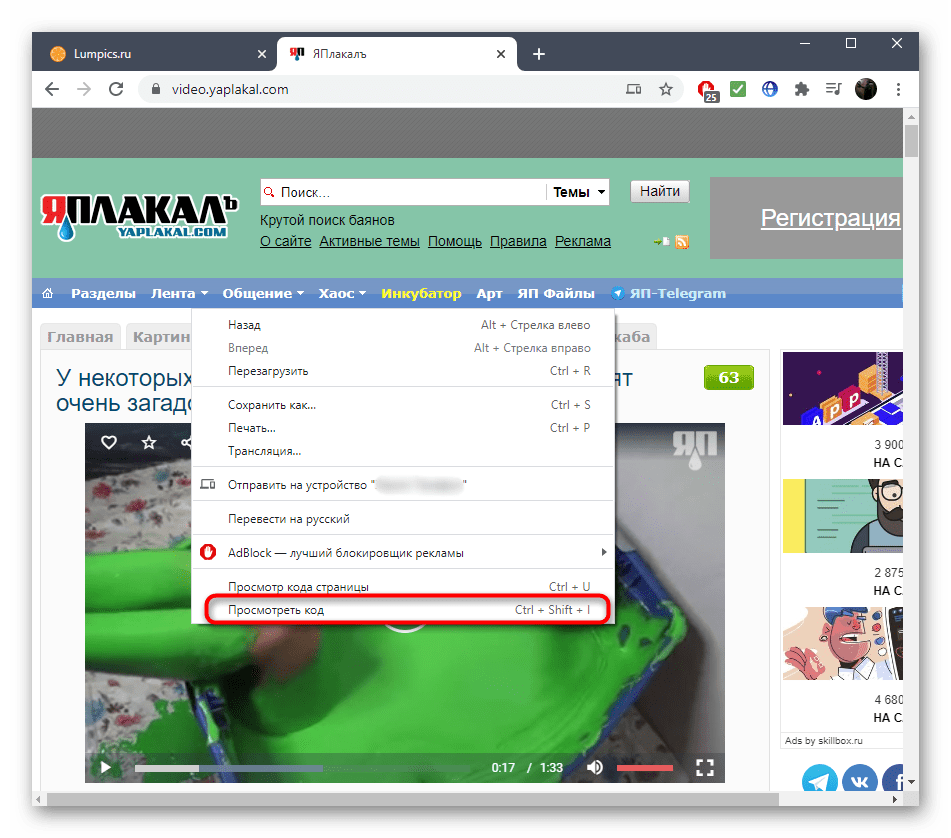

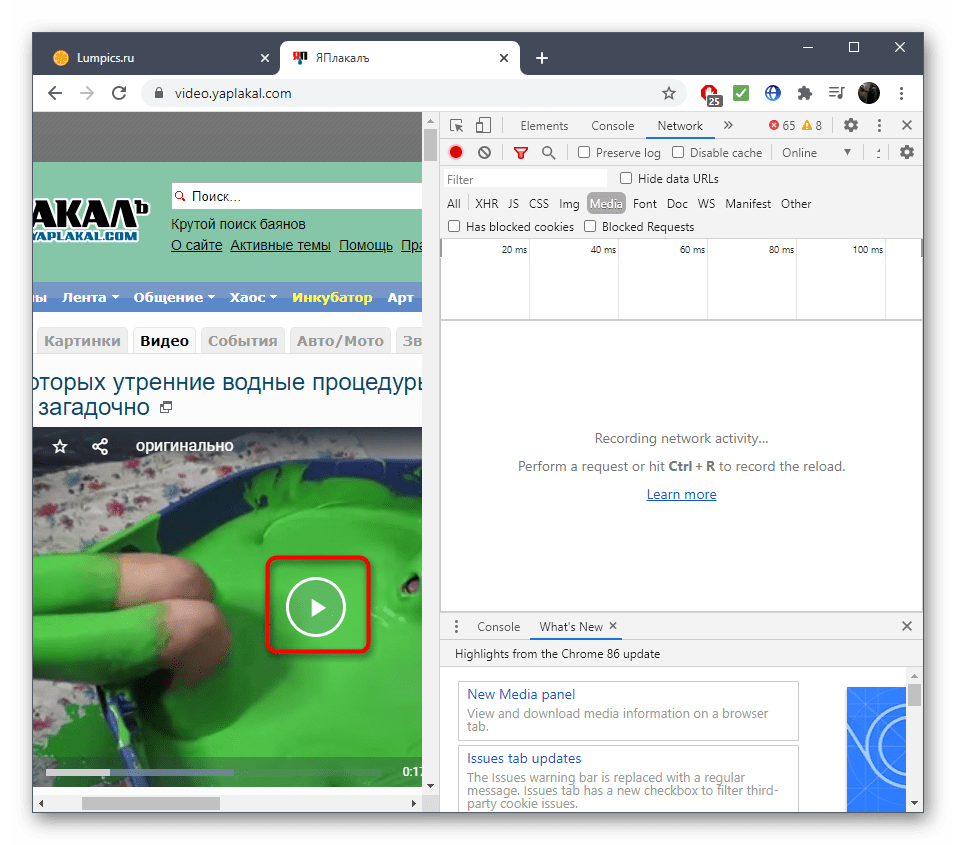
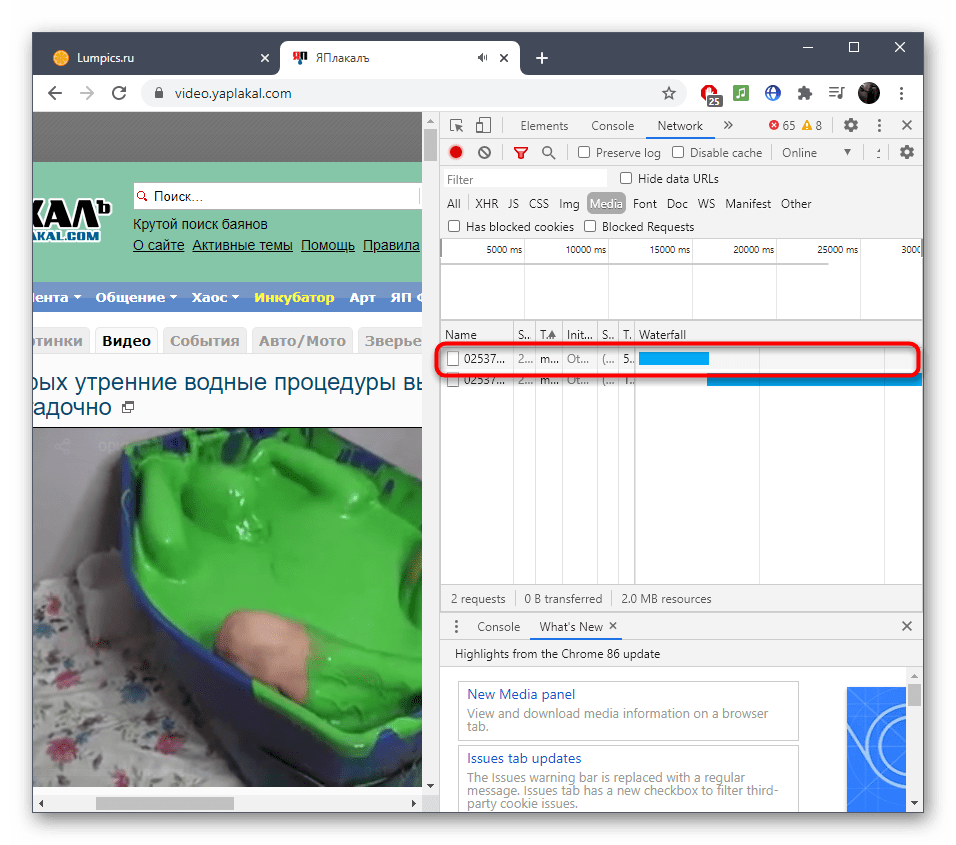
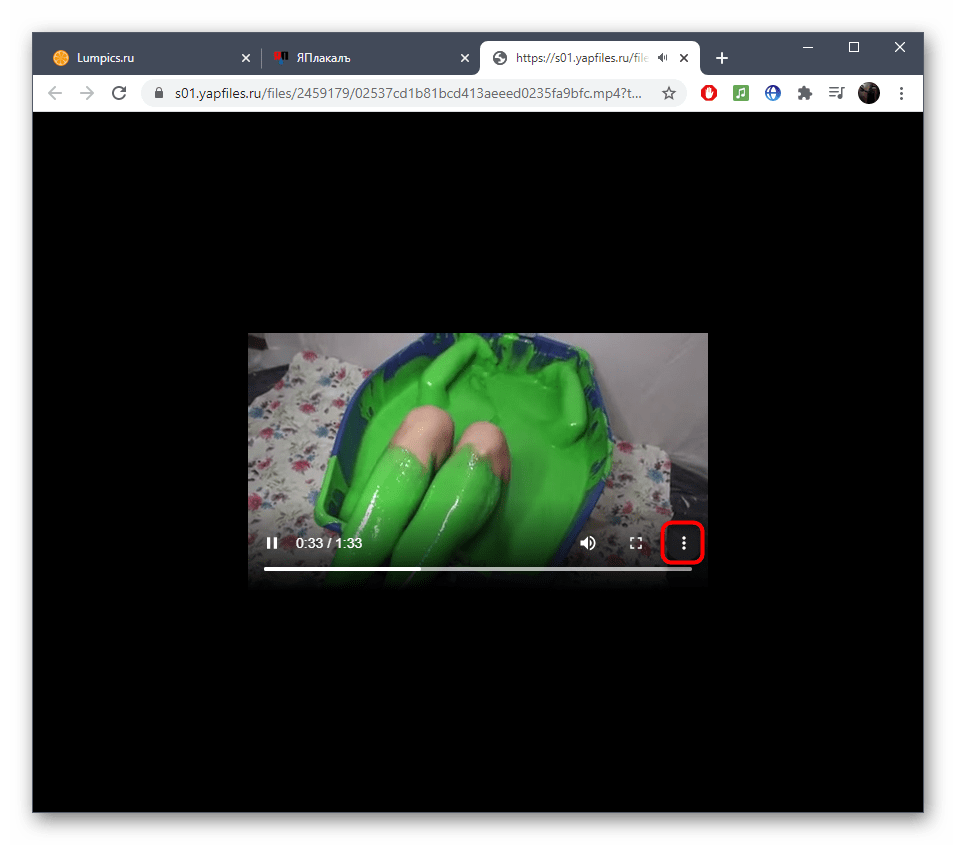
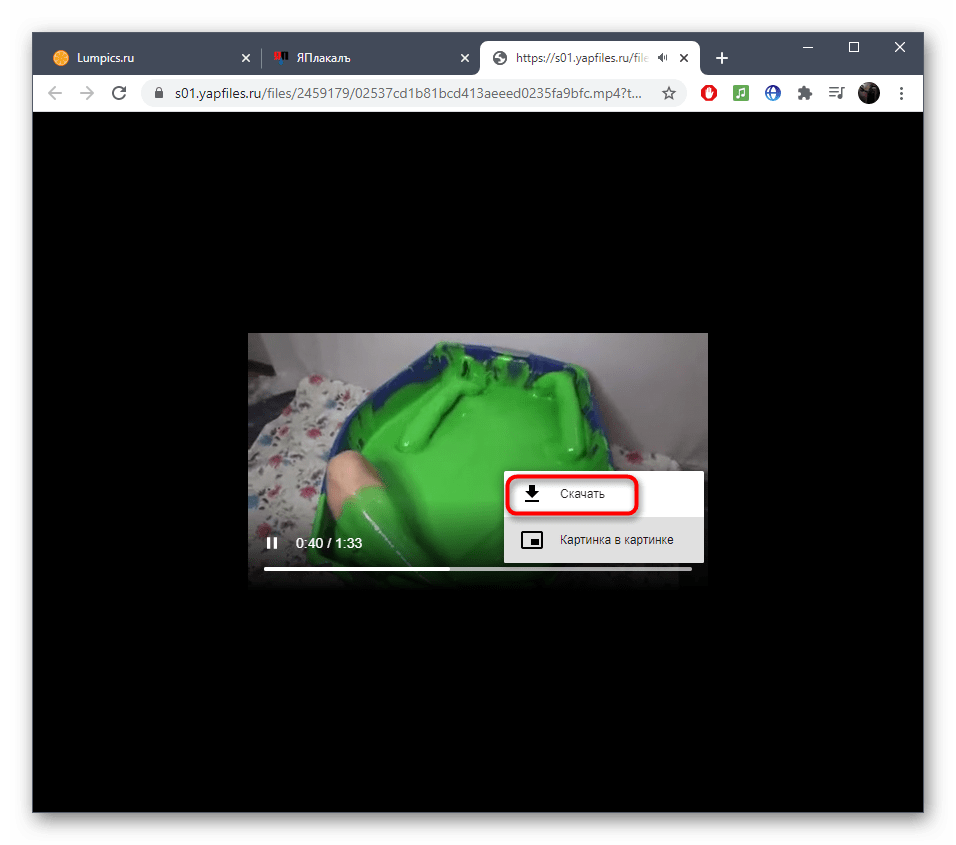
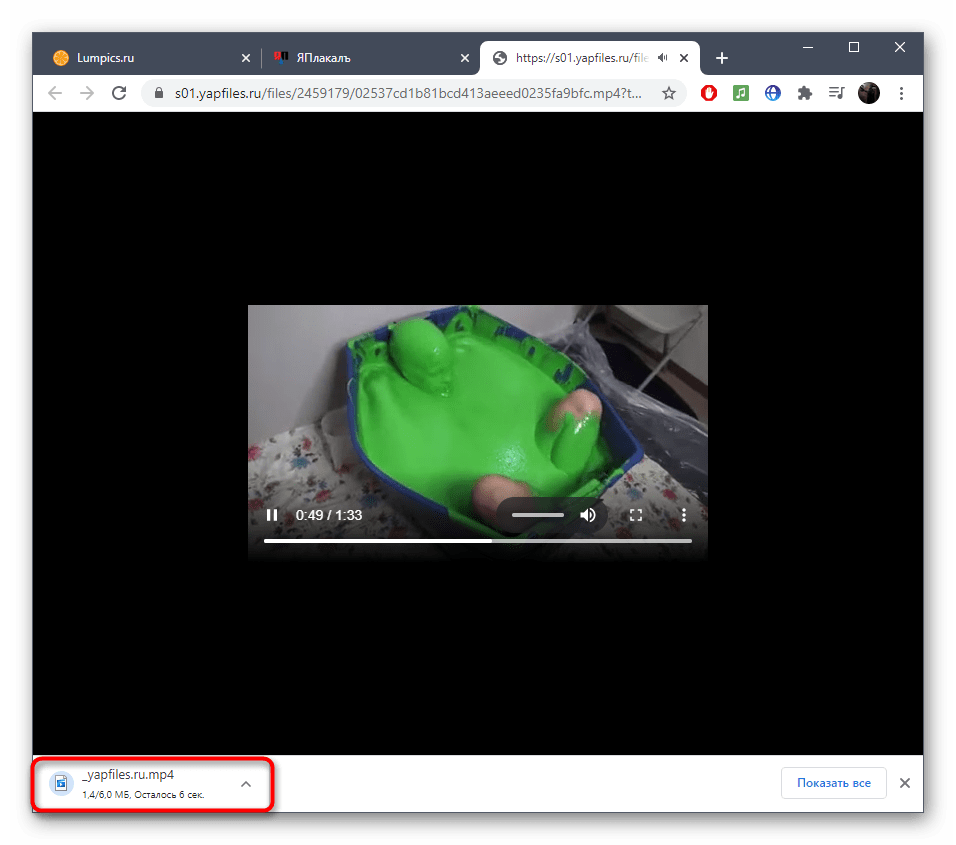
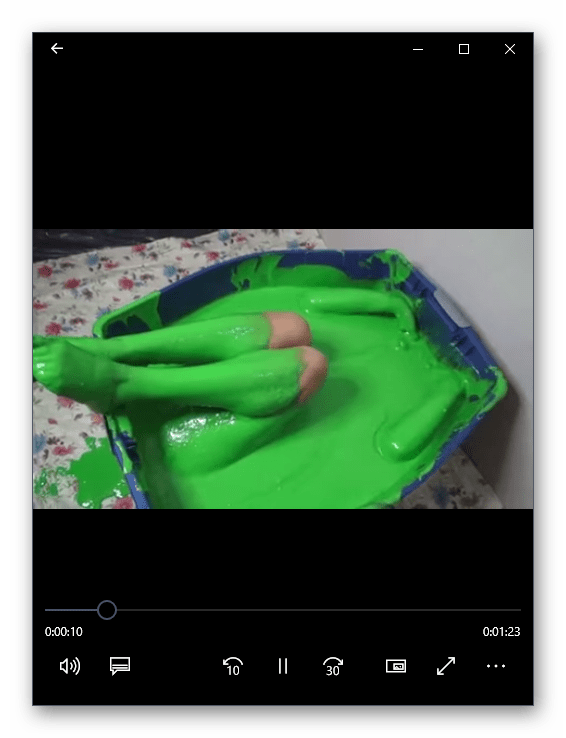
Точно таким же чином можна завантажувати будь-які ролики з сайту ЯПлакалъ, виконавши всього кілька простих дій. Якщо ж реалізувати цей варіант не виходить або він здається занадто складним, зверніть увагу на два альтернативних методу, про які піде мова далі.
Спосіб 2: Пошук прямого посилання на відео в ЯПлакалъ
Розробники сайту ЯПлакалъ зробили так, щоб будь-який користувач міг ділитися прямим посиланням на відео або викладати її на інших веб-ресурсах. У нашому випадку це допоможе відкрити запис у вбудованому в браузері плеєрі, щоб використовувати впроваджену функцію для скачування.
- Відкрийте цікавить Вас ролик і натисніть по значку сайту справа вгорі плеєра.
- Внизу Ви побачите варіанти завантаження файлу, але жоден з них зараз не підходить, тому просто виділіть наявне посилання та клацніть правою кнопкою миші на ньому.
- Через контекстне меню перейдіть за цією адресою.
- Завантажиться та ж сама вкладка з відтворенням відео, про яку ми вже говорили в попередньому методі. Використовуйте знаходиться там кнопку для завантаження контенту на ПК.
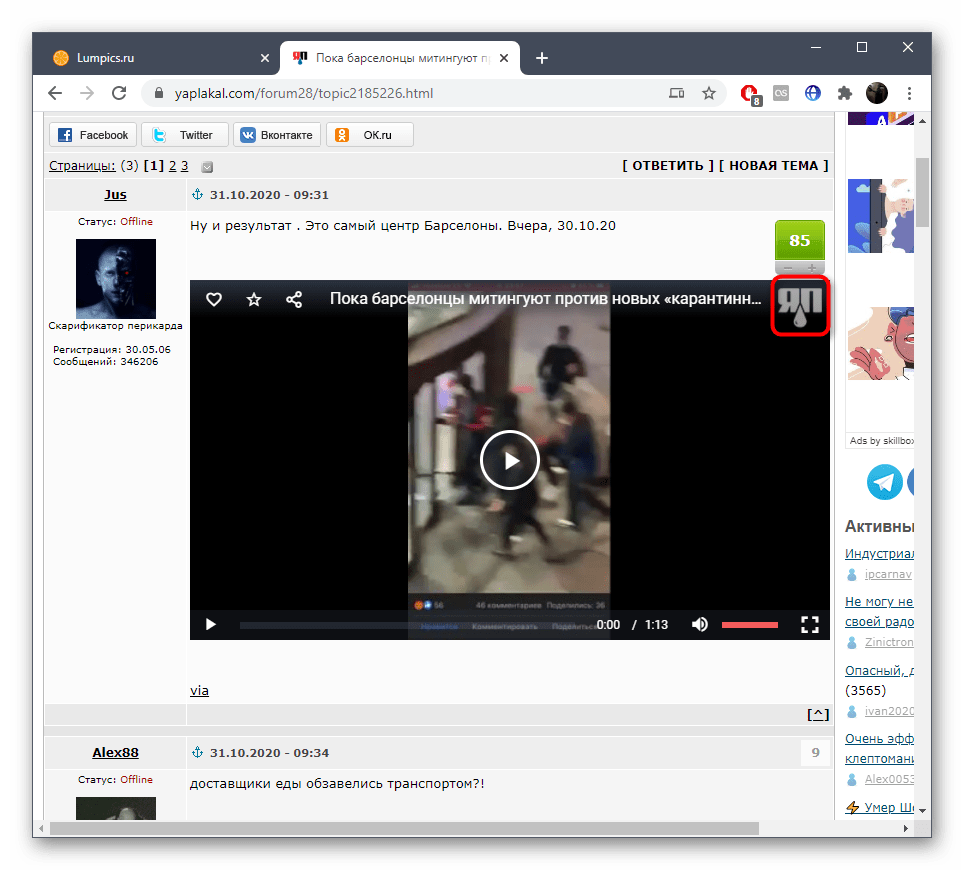
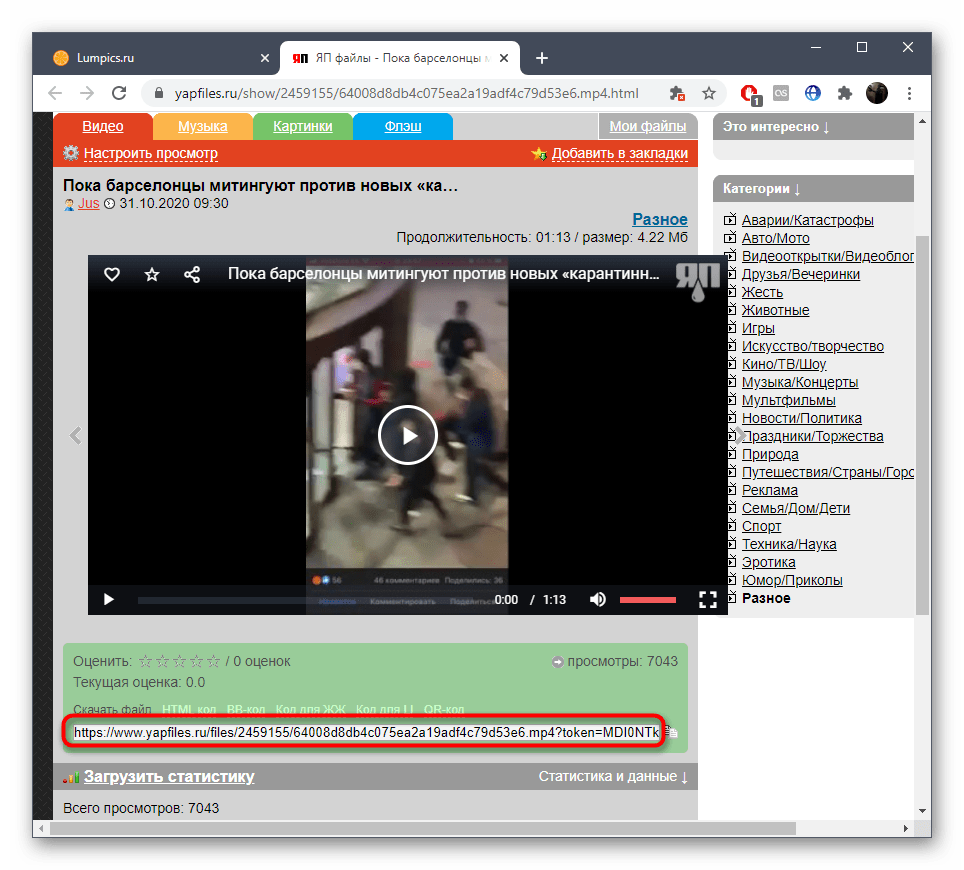
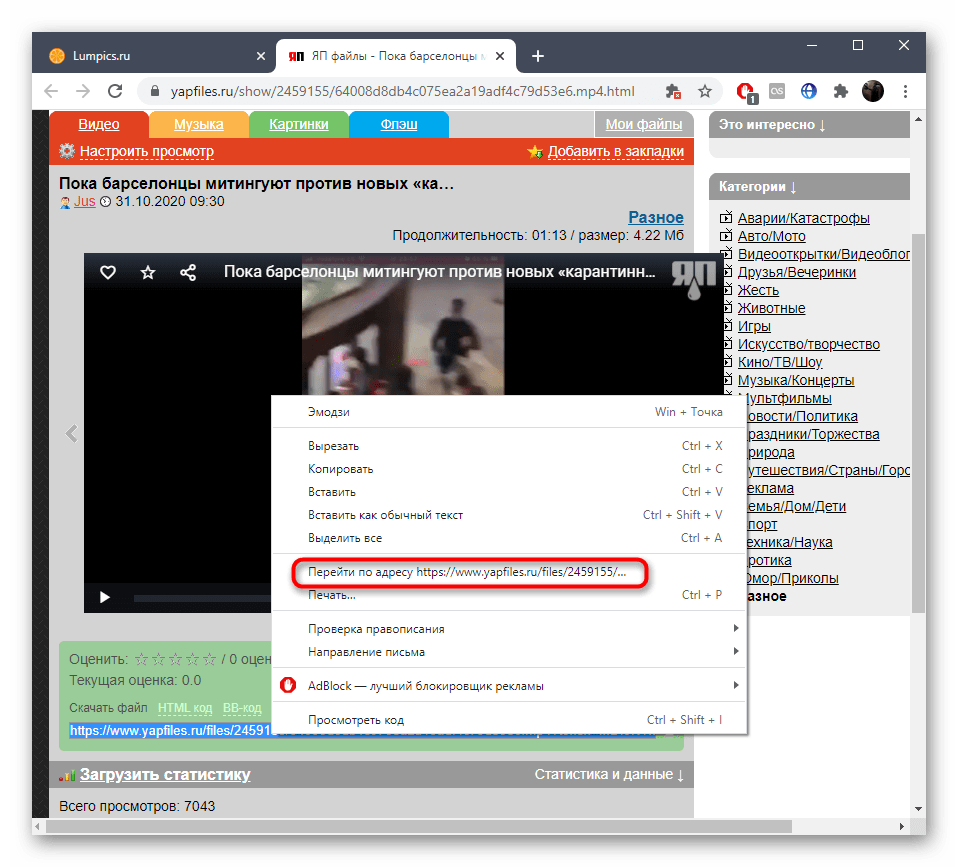
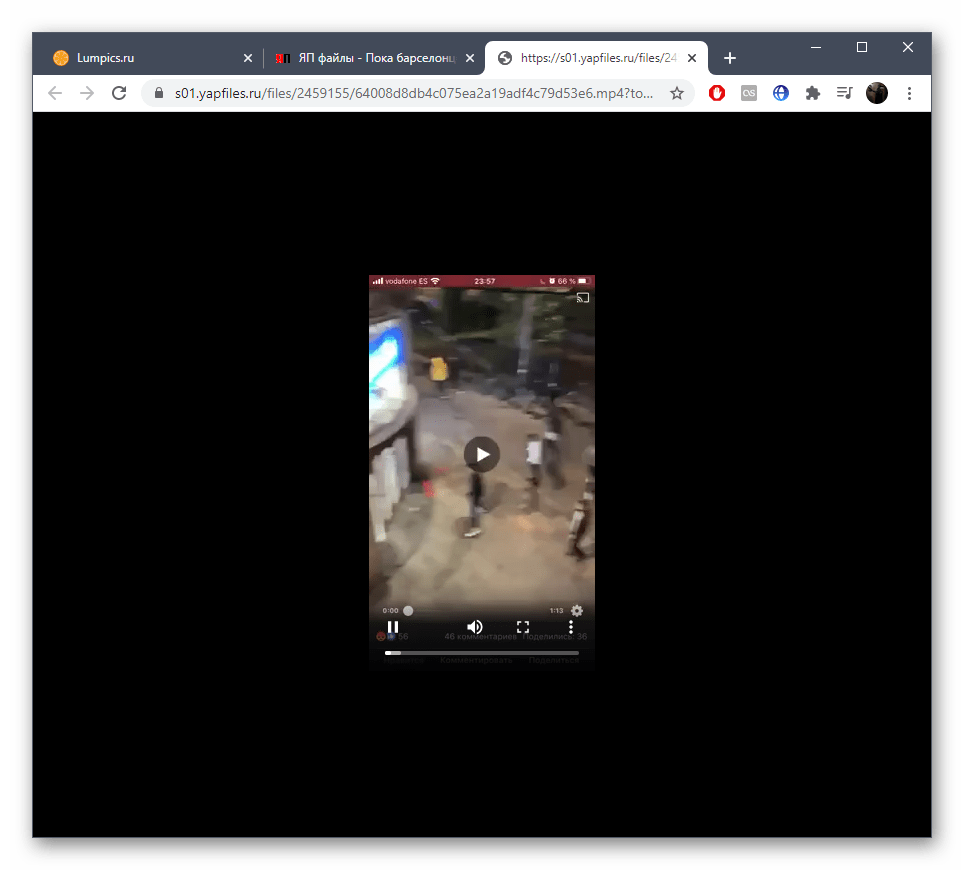
Спосіб 3: Використання браузерних розширень
Зараз відео практично з будь-якого сайту можна завантажити за допомогою спеціальних браузерних розширень, функціональність яких і зосереджена на цьому. Як приклад ми розберемо SaveFrom.net, приділивши особливу увагу інсталяції розширення, оскільки для Google Chrome вона відрізняється від стандартного завантаження через офіційний магазин.
Перейдіть до інструкції щодо встановлення SaveFrom у Chrome
- Якщо ви теж вирішили встановити це розширення для згаданого браузера, перейдіть за посиланням вище для початку інсталяції. При використанні інших веб-оглядачів, відкрийте їх офіційні магазини розширень і виконайте пошук savefrom. На сторінці інсталяції натисніть & 171; встановити&187; навпроти першого кроку з MeddleMonkey. Це доповнення знадобиться для коректної роботи скриптів.
- Відбудеться перехід в інтернет-магазин, де підтвердите інсталяцію інструменту.
- Поверніться до попередньої вкладки і приступайте до установки необхідного скрипта.
- Підтвердіть його додавання, клікнувши по відповідній кнопці.
- З'явиться повідомлення про те, що розширення готове до роботи і ви можете використовувати його.
- Після інсталяції будь-якого з доповнень, що дозволяють завантажувати відео з браузера, перезапустіть веб-оглядач, перейдіть на ролик і в плеєрі знайдіть кнопку, що відповідає за його завантаження на комп'ютер.
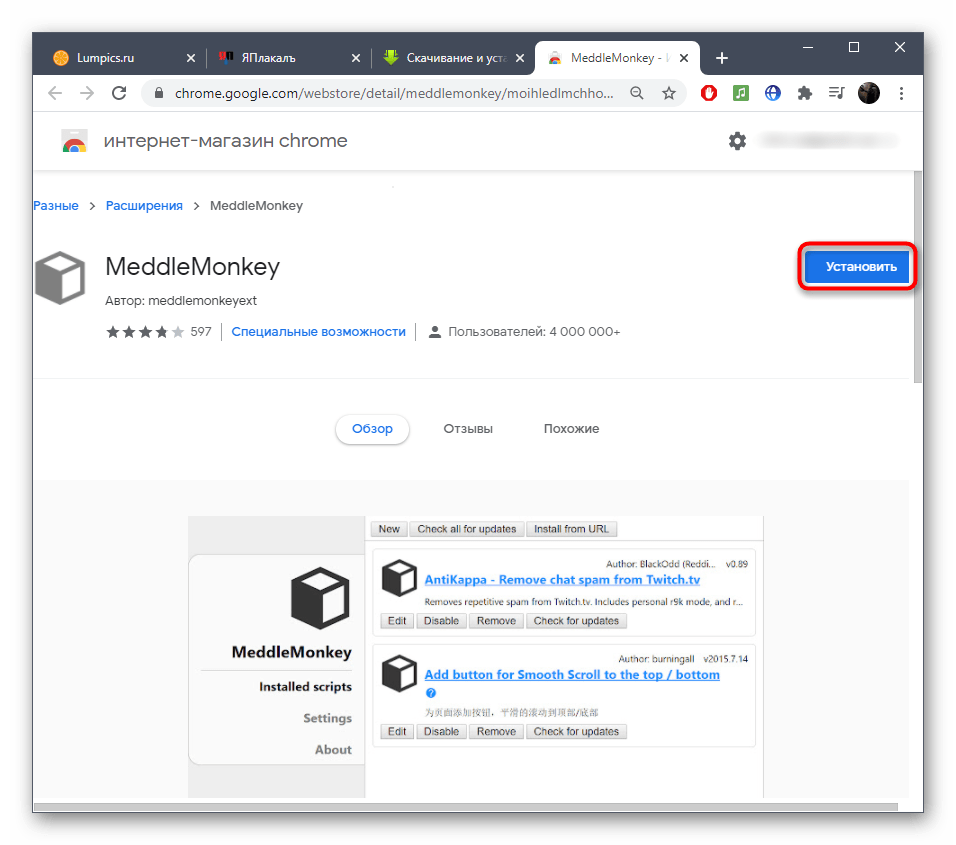
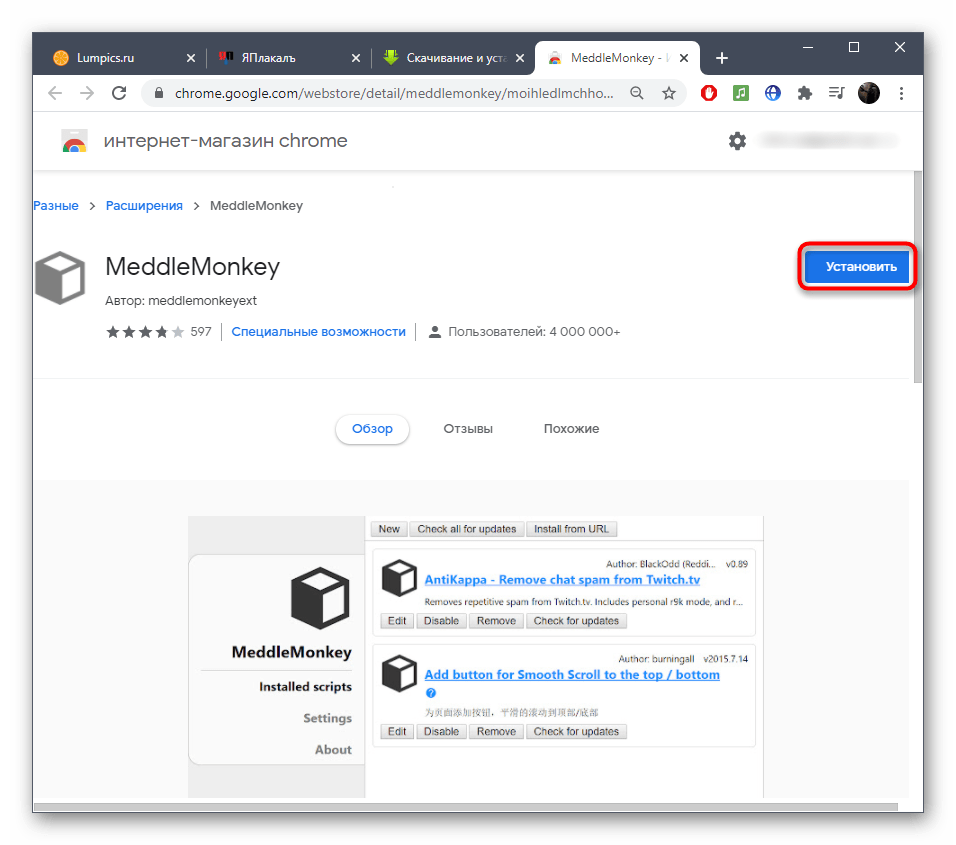
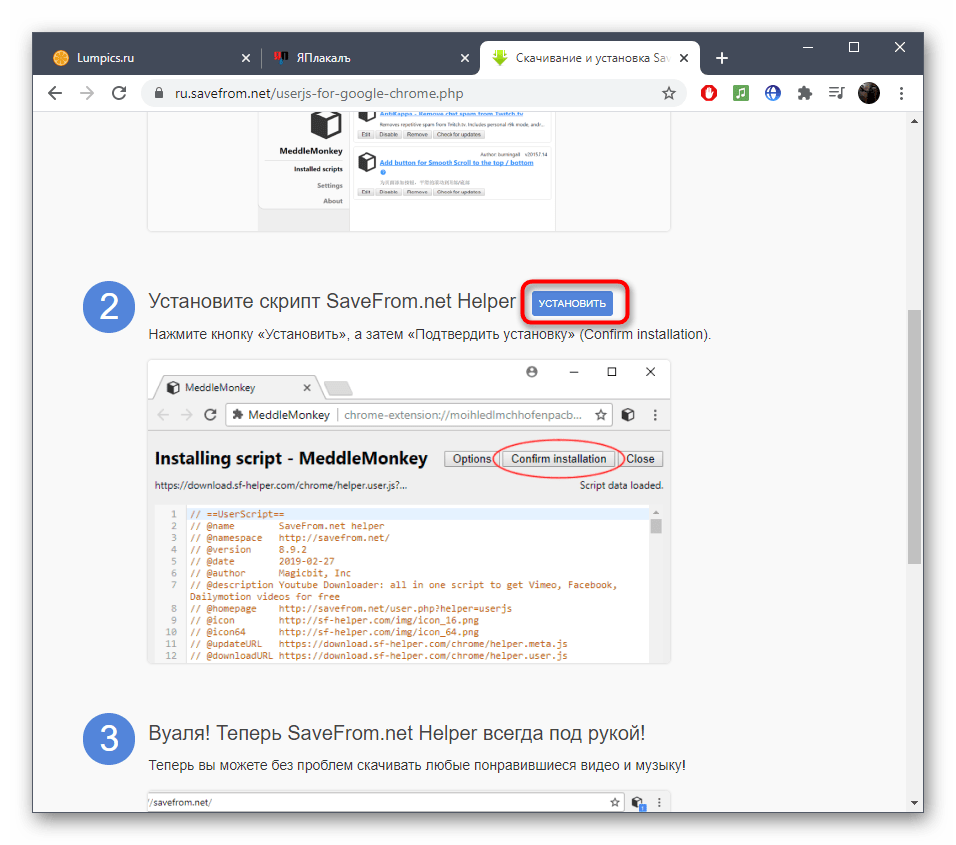
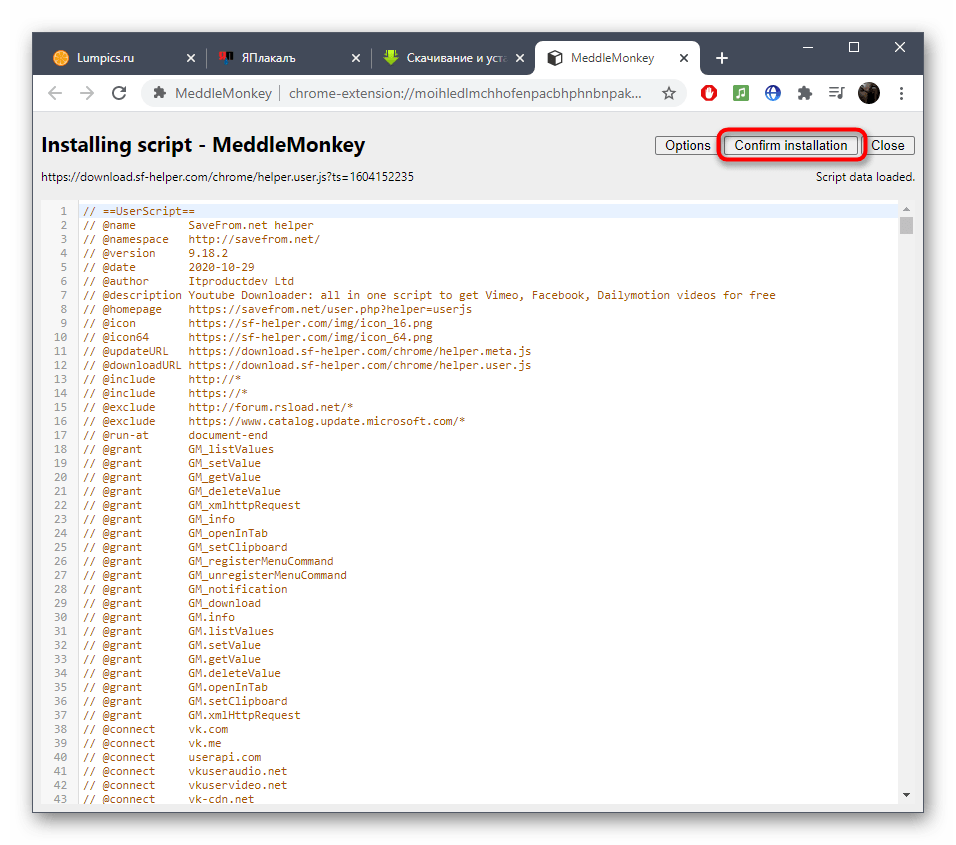
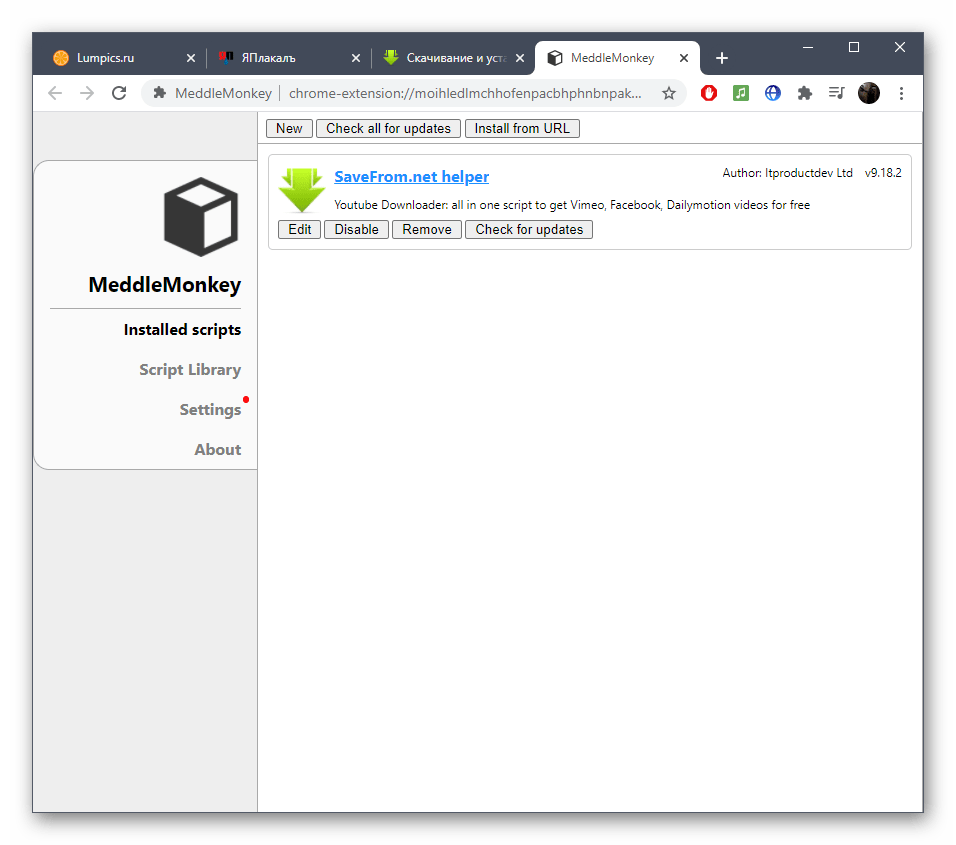
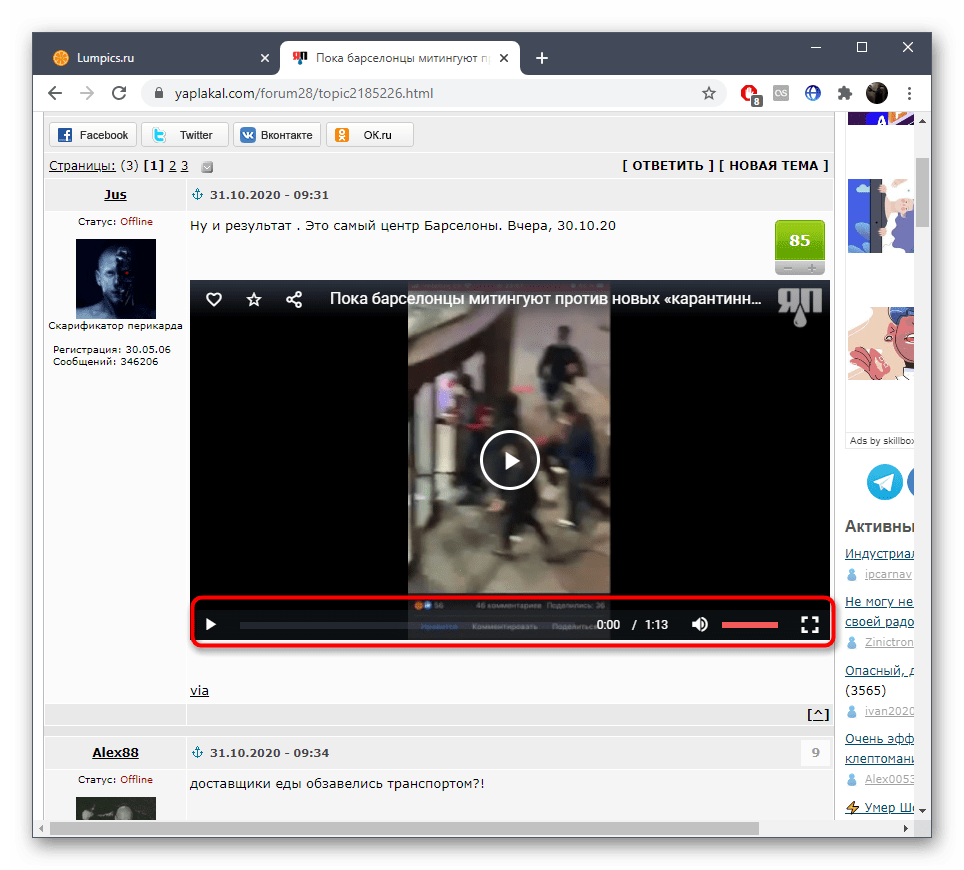
Точно так само працюють і аналогічні Доповнення, розрізняючись лише процедурою інсталяції. Якщо ви вирішили вибрати інше або з SaveFrom.net виникли проблеми, ознайомтеся з альтернативними варіантами в наших статтях, перейшовши за посиланнями нижче. Дізнайтеся, як правильно встановлювати такі доповнення і користуватися ними.
Детальніше:
Додатки для завантаження відео в браузері Mozilla Firefox
способи завантаження відео через Інтернет